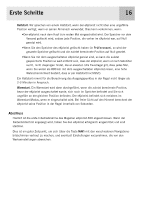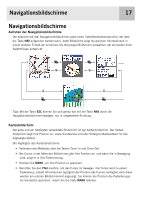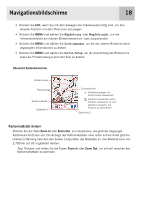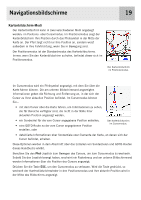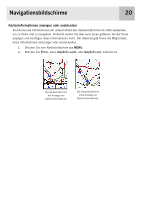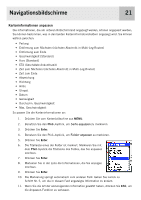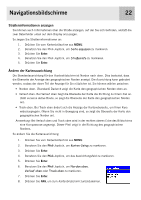Magellan eXplorist 400 Manual - German - Page 24
Navigationsbildschirme
 |
UPC - 763357111613
View all Magellan eXplorist 400 manuals
Add to My Manuals
Save this manual to your list of manuals |
Page 24 highlights
Navigationsbildschirme 17 Navigationsbildschirme Aufrufen der Navigationsbildschirme Der eXplorist hat drei Navigationsbildschirme sowie einen Satellitenstatusbildschirm, der über die Taste NAV aufgerufen werden kann. Jeder Bildschirm zeigt die gleichen Informationen in einem anderen Format an; so können Sie denjenigen Bildschirm auswählen, der am besten Ihren Bedürfnissen entspricht. NAV ESC NAV ESC ESC NAV ESC NAV Tipp: Mit der Taste ESC können Sie sich genau wie mit der Taste NAV durch die Navigationsbildschirme bewegen, nur in umgekehrter Richtung. Kartenbildschirm Der erste und am häufigsten verwendete Bildschirm ist der Kartenbildschirm. Der Kartenbildschirm zeigt Ihre Position an, sowie Sonderziele und alle Hintergrundkartendaten für das angezeigte Gebiet. Die Highlights des Kartenbildschirms: • Verändern des Maßstabs über die Tasten Zoom In und Zoom Out. • Der Cursor in der Mitte des Bildschirms gibt Ihre Position an, und wenn Sie in Bewegung sind, zeigt er in Ihre Fahrtrichtung. • Drücken Sie MARK, um Ihre Position zu speichern. • Benutzen Sie den Pfeil-Joystick, um den Cursor zu bewegen. Der Cursor wird zu einem Fadenkreuz, sobald Informationen bezüglich der Position des Cursors verfügbar sind; diese werden am unteren Bildschirmrand angezeigt. Sie können die Position des Fadenkreuzes als Sonderziel speichern, indem Sie die Taste MARK drücken.